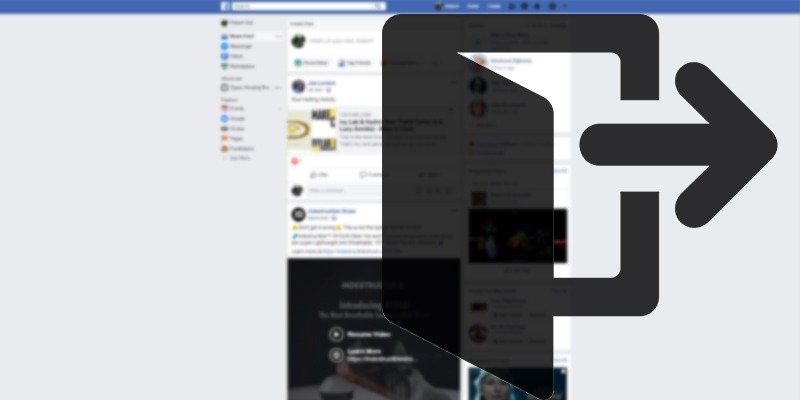Конфиденциальность Facebook — одна из самых больших проблем для многих пользователей сети. Даже не начав борьбу с сомнительным использованием и злоупотреблением данными своих пользователей в социальной сети, есть также более прямой вопрос – убедиться, что другие люди, использующие ваш компьютер после вас – будь то ваш домашний компьютер или общедоступный – не смогут зайти в него. слежу за вашей учетной записью Facebook.
Или, может быть, вы просто хотите выйти из Facebook, чтобы не патологически нажимать на него каждые пять минут.
Какими бы ни были ваши причины, мы не только покажем вам, как выйти из Facebook, но и предусмотрим меры безопасности, чтобы люди могли использовать ваш компьютер после вас (или даже использовать другой компьютер, но в браузере, который вы используете). повторно вошел в систему) не может получить доступ к вашей учетной записи.
Читайте также: Как защитить свою учетную запись Facebook
Как выйти из Facebook
Итак, вы нажали Facebook в своем браузере и сразу же вошли в систему. Давайте начнем разбирать эту уютную установку, ладно?
Самый простой способ выйти из Facebook — щелкнуть значок со стрелкой вниз, незаметно спрятанный в правом верхнем углу главной страницы Facebook, а затем нажать «Выйти».
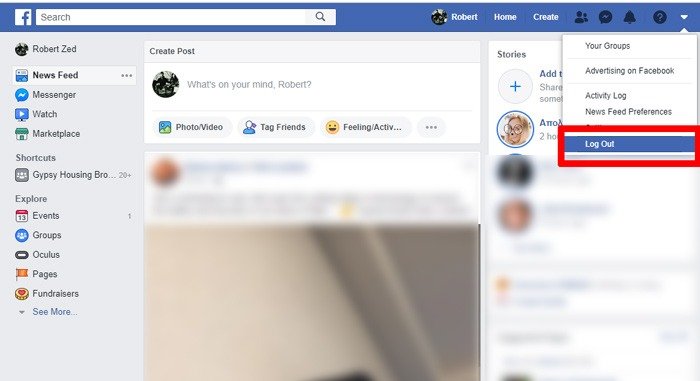
Скорее всего, ваш браузер сохранил ваш пароль, а также сам Facebook мог настроить различные функции, которые делают повторный вход в систему практически автоматическим.
Удалить данные для входа в Facebook из Chrome/Firefox
Первое, что вам
Contents
Как выйти из Facebook
, что ваши данные для входа в Facebook не сохранены в вашем браузере.Чтобы удалить данные для входа в Facebook из Chrome, нажмите значок меню с тремя точками в правом верхнем углу Chrome ->«Настройки», затем под заголовком «Автозаполнение» нажмите «Пароли». Найдите Facebook в списке, нажмите трехточечный значок рядом
Удалить данные для входа в Facebook из Chrome/Firefox
rc="https://saintist.ru/wp-content/uploads/2024/05/how-to-log-out-of-facebook-remove-password.png" alt="Как выйти из Facebook Удалить пароль">В Firefox нажмите значок меню в правом верхнем углу ->Параметры, затем нажмите «Конфиденциальность и безопасность» на панели слева. Под заголовком «Логины и пароли» нажмите «Сохраненные логины», затем найдите Facebook в списке и нажмите «Удалить».
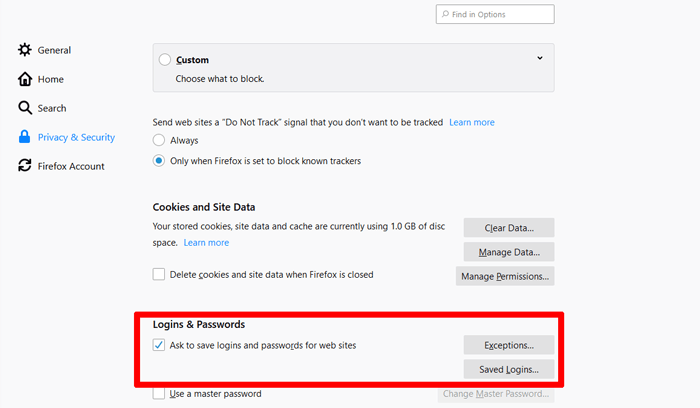
В качестве дополнительной меры в Firefox вы можете нажать «Исключения» в разделе «Логины и пароли» и добавить в список «https://www.facebook.com». Таким образом, Firefox не будет предлагать сохранить ваш пароль при следующем входе в Facebook.
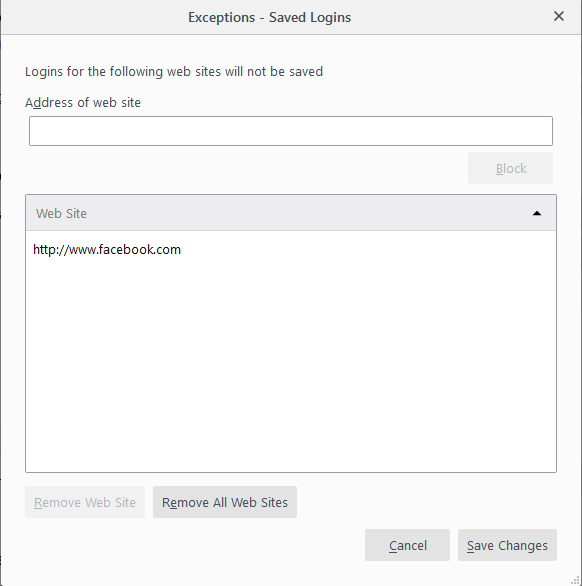
Удалить учетные данные на Facebook
Поэтому снова войдите в Facebook, нажмите стрелку вниз в правом верхнем углу, затем нажмите «Настройки» и «Безопасность и вход» в области слева.
Сначала под заголовком «Вход» нажмите «Сохранить данные для входа», если внизу указано «Вкл.». Затем нажмите «Удалить учетную запись», чтобы Facebook не сохранял учетные данные вашей учетной записи между входами в систему.
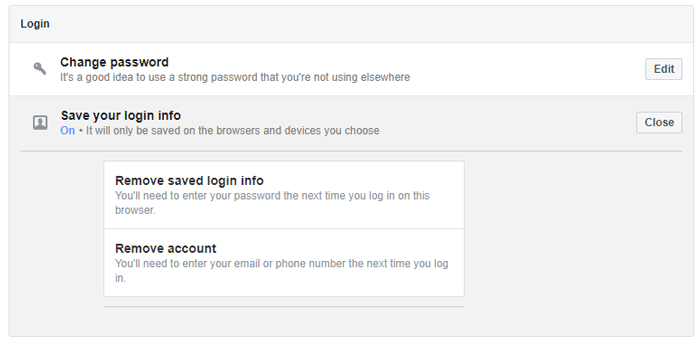
Двухфакторная аутентификация
Последний шаг к тому, чтобы вход в Facebook стал для всех (включая вас) рутинной задачей, — настроить двухфакторную аутентификацию.
В меню «Безопасность и вход» под заголовком «Двухфакторная аутентификация» нажмите «Использовать двухфакторную аутентификацию» и следуйте инструкциям по ее настройке. Вам понадобится телефон, чтобы получить код подтверждения или идентифицировать фотографии друзей.
Наконец, вернувшись к заголовку «Двухфакторная аутентификация» в разделе «Безопасность и вход», вы также можете выбрать «Авторизованные входы» и удалить устройства, на которые вы не хотите, чтобы Facebook автоматически входил в систему без кода двухфакторной аутентификации.
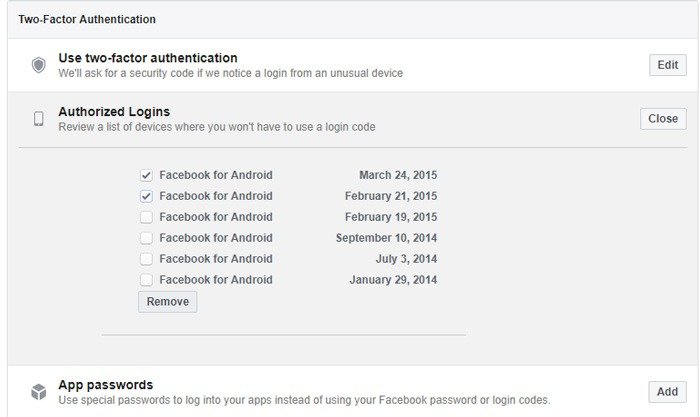
Заключение
И это все, что касается выхода из Facebook и продолжения работы. Будь то ваша собственная производительность, безопасность или борьба с ужасной зависимостью от Facebook, существует множество веских причин, по которым вы не хотите, чтобы Facebook был постоянно доступен слишком легко.